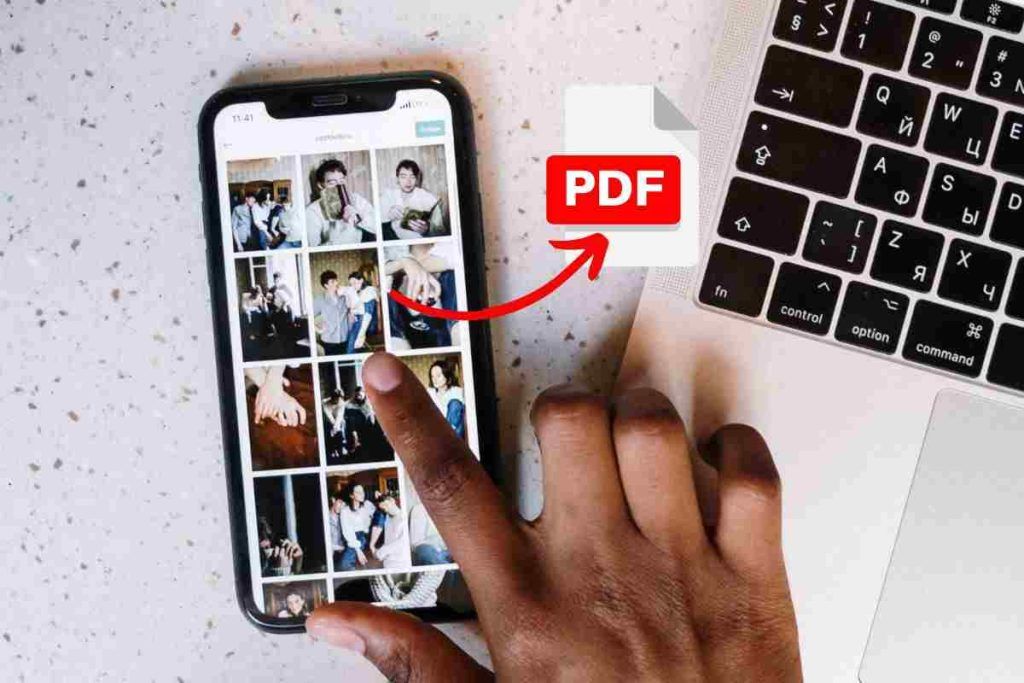La procedura da attuare per trasformare le foto che abbiamo sull’iPhone in PDF: sono pochi e semplici passaggi.
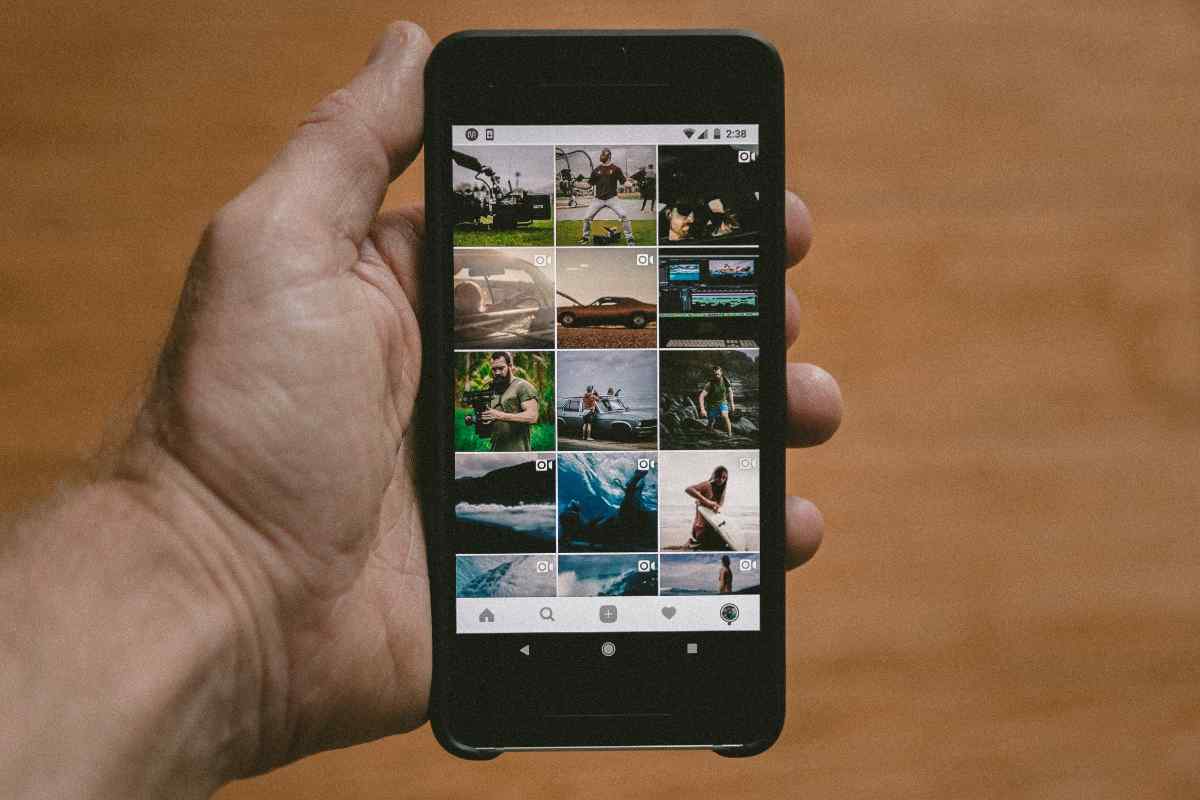
Hai bisogno di trasformare un’immagine in un documento PDF, utilizzando il tuo iPhone o il tuo iPad? Non preoccuparti, non si tratta di un’azione complessa, anzi, tutt’altro. Scopriamo, dunque, insieme come convertire una fotografia in un PDF, direttamente dal menu messo a disposizione dai meladispositivi in questione.
Convertire foto in PDF su iPhone
Può sembrare difficile ma, in realtà, non lo è: ci riferiamo alla conversione di una foto in PDF, direttamente dall’iPhone. Si tratta di un passaggio davvero molto semplice da attuare, che, in sostanza, può essere effettuato, utilizzando le funzioni già integrate in iOS, senza dover installare altre app o usare servizi online di terze parti.
D’altronde, molti utenti hanno la necessità, di tanto in tanto, di dover convertire documenti Word in PDF su Mac, e allo stesso modo, di trasformare una semplice immagine in PDF.

Fortunatamente, gli sviluppatori di Apple hanno integrato una funzione poco conosciuta nei dispositivi iOS che permette di convertire immagini in PDF in modo molto semplice e veloce: in tal modo, non si devono scaricare app terze dall’App Store e perdere tempo a comprenderle. Se l’idea ti stuzzica, allora non ti resta che continuare a leggere la soluzione che ti proponiamo nelle prossime righe.
La procedura da attuare per convertire l’immagine in PDF
Il metodo che vi illustriamo non richiede competenze tecniche avanzate ed è accessibile a chiunque disponga di un iPhone con iOS 10 o versioni successive. Dopo aver completato tutti i passaggi che ti elenchiamo tra qualche riga, il PDF creato può essere salvato sul drive di iCloud, direttamente sul dispositivo e/o, in alternativa, può essere condiviso via email o attraverso WhatsApp.
Apri l’applicazione Foto sul tuo dispositivo, seleziona l’immagine che desideri convertire in PDF. Tocca l’icona di condivisione, situata in basso a sinistra (rappresentata da un quadrato con una freccia verso l’alto). Scegli l’opzione Stampa.
Utilizza un gesto di pinch-to-zoom per ingrandire l’anteprima dell’immagine. Tocca nuovamente l’icona di condivisione, questa volta visualizzata in alto a destra. Seleziona Salva su File per memorizzare il PDF su iPhone o su iCloud Drive. Inoltre, in via del tutto opzionale, si possono condividere anche i PDF realizzati, via e-mail e, perché no, anche su WhatsApp.
Con iOS, come hai potuto vedere, la procedura è molto semplice anche se, ci teniamo a dirti, che la conversione di una foto in PDF può avvenire anche utilizzando software avanzati per la modifica dei PDF che possono mettere a disposizione, in fase di modifica e salvataggio, delle opzioni aggiuntive ed avanzate.